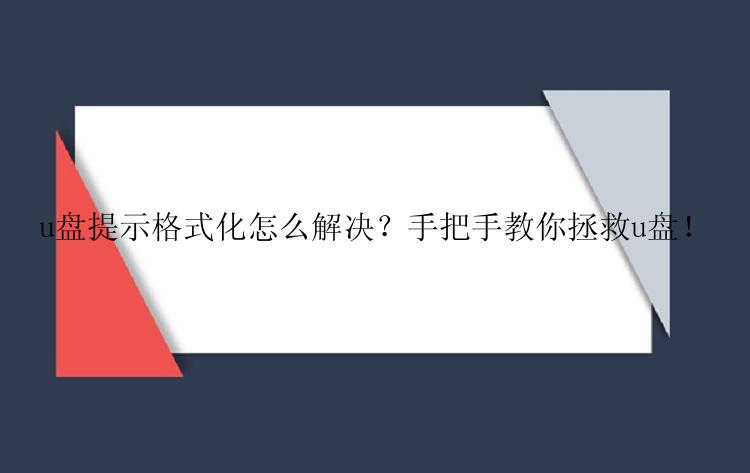
很多小伙伴遇到u盘提示格式化的时候,往往会根据系统提示进行格式化,这是万万不可的,除非你不想要里面的数据了。u盘提示格式化怎么解决?我们应该停止使用此u盘,以防新的数据写入覆盖掉之前的数据,尽快采取措施,将数据导出来,再进行格式化或者修复。如果是u盘物理损坏了,就需要交给专业人士维修了。
u盘提示格式化怎么恢复数据u盘提示格式化怎么解决?用什么数据恢复软件才有效呢?这里我向大家推荐数据恢复软件,这是一款功能强大的数据恢复工具。不论是硬盘、SD卡、记忆卡、闪卡、U盘或其他设备上的文档丢失,它都有可能帮您找回数据!而且此软件可以直接扫描无法访问的储存设备,从中恢复您想要的数据。
提醒:
一旦发现u盘上的数据遗失,请立即停止使用。如若继续使用,新的数据会覆盖掉原来的数据,成功恢复数据的机率会下降。一般来说,删除或格式化后资料不会遭到永久删除,只是删除了资料的索引。使用数据恢复软件(EaseUS Data Recovery Wizard),立马就能恢复重要的资料/文件/数据。步骤 1. 连接u盘和计算机,打开数据恢复软件。
在计算机上插入数据遗失的u盘,然后运行u盘数据恢复软件—数据恢复。在外置设备下找到U盘,点击「扫描」查找丢失的资料。步骤 2. 快速扫描和高级扫描U盘。
数据恢复大师对U盘执行彻底扫描,帮您找到丢失的资料。步骤 3. 恢复移动盘上丢失的数据。
扫描结束后,可以查看和预览在U盘里查找到的资料。在「删除文件」下面找到删除的资料/文件/数据。如果您格式化了U盘,可以在「丢失文件」选项下查找文件。「筛选」功能帮您快速找到特定类型文件(像是视频、图片、文件、音频或电子邮件等等。直接双击文件进行预览。最后,勾选需要的资料,执行「恢复」,将还原回来的资料保存在其他外接式储存设备上。 u盘提示格式化怎么修复u盘提示格式化怎么解决?将数据恢复完了之后,您可以试试格式化或者修复。我们需要注意的是,无论哪种u盘修复方法都存在一定的风险,在u盘数据还没有被恢复之前,都不要轻易尝试。
方法一、扫描并修复驱动器
1.鼠标右击此u盘选择【属性】。
2.在弹出的窗口中选择【工具】选项,并点击【检查】。
3.3.在弹出的错误检查窗口中点击【扫描并修复驱动器】,这时候系统会自动修复文件系统错误和扫描并尝试恢复坏扇区。
4.修复完成后再打开u盘看是否还提示需要格式化,不显示的话,一般就说明u盘可以正常使用了。
方法二、CMD命令修复
以管理员身份进入CMD命令提示符界面(以Win10为例就是邮件点击开始菜单图标就能看见了),然后输入“chkdsk (u盘盘符):/f”这个命令。(f字母代表u盘盘符,根据下图查看自己盘符)。
u盘提示格式化怎么解决?现在我们知道了,在保护好数据现状的同时,应当立即使用专业的数据恢复软件恢复数据,再考虑是否格式化或者修复。上面分享的修复方法都是针对的u盘修复,而在这修复的过程中。系统会把u盘坏道上的数据变成碎片,之后恢复数据就更难了。因此,一定要先恢复数据哦。






